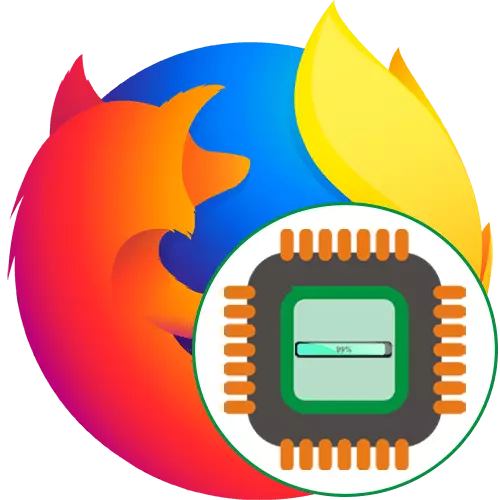
Saben program komputer sajrone pakaryan nggunakake sawetara sumber daya sistem. Windows nyebarke prioritas kanggo proses saben fungsi. Yen sawetara aplikasi utama nggawe beban sing luwih gedhe ing prosesor, kabeh wong bisa alon-alon, sing ndadékaké kedadeyan rem lan macem-macem telat. Asring, pangguna sambat yen browser Mozilla Firefox dadi tautan sing nggunakake sumber daya CPU sing paling akeh, nyebabake macem-macem kesalahan. Sabanjure, kita pengin nyritakake babagan cara kanggo nggabungake kahanan iki.
Kita Ngatasi Masalah Kanthi Loading Browser Browser Mozilla Firefox
Kaping pisanan, Firefox ora nggunakake pirang-pirang sumber daya sistem, kalebu kekuwatan prosesor, nanging alesan tartamtu nyebabake akeh beban. Iki ana gandhengane karo kegagalan browser sistemik utawa internal. Sampeyan perlu kanggo ngrampungake masalah iki kanthi kekuwatan sing kasar, diwiwiti saka metode sing paling gampang lan efektif lan pungkasan kanthi kasus sing ditemoni.Cara 1: Pateni ekstensi
Kanggo miwiti, kita propose kanggo mateni kabeh tambahan sing diinstal sadurunge. Kaya sing dingerteni, dheweke ora mengaruhi jumlah RAM, nanging uga nggunakake kekuwatan CPU. Amarga gagal tartamtu utawa operasi sing ora bener saka program sing padha, masalah beban sing akeh bisa kedadeyan.
- Bukak menu Firefox kanthi ngeklik lambang khusus sing dilindhungi kanthi bentuk telung garis horisontal. Ing dhaptar sing ditampilake, pilih "Add-Ons". Luwih cepet pindhah menyang bagean iki bakal mbantu Key Ctrl + Shift + A.
- Ing kana, cedhak saben ekstensi aktif, klik lambang ing bentuk telung poin kanggo nampilake tumindak sing kasedhiya.
- Pilih pilihan "Pateni" utawa "Delete" yen sampeyan ora nggunakake ekstensi kasebut.
- Kabeh program sing diaktifake bakal ditampilake ing bagean sing kapisah "cacat" lan bakal disorot kanthi warna abu-abu.
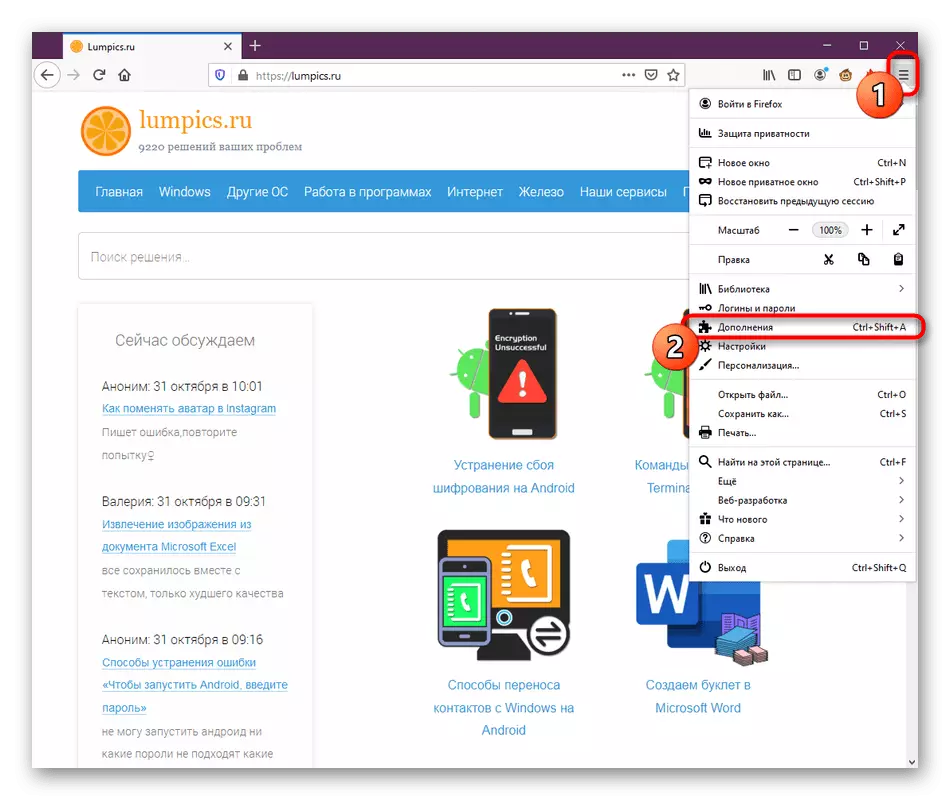
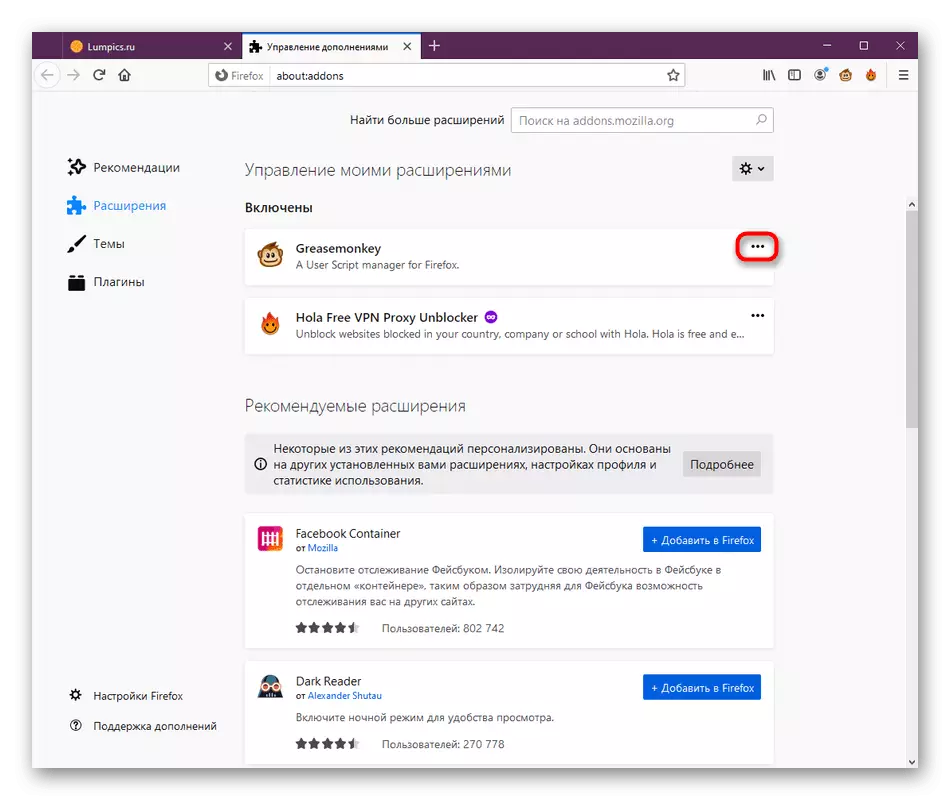
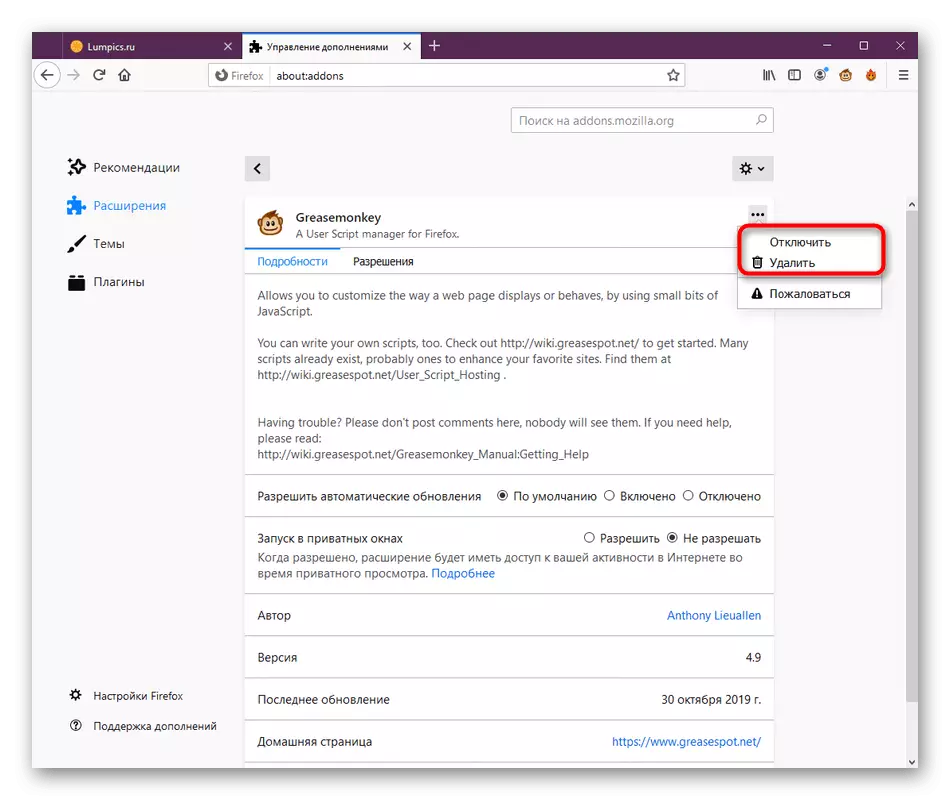

Sawise iku, wiwiti interaksi standar karo browser, beban monitor ing prosesor. Yen kedadeyan kasebut pancen kalebu sawetara jinis tambahan, gantian, banjur priksa reaksi kasebut. Instal aplikasi masalah utawa nyingkirake kabeh, pilih pasangan sing digunakake.
Cara 2: Ngaktifake tema standar
Sawetara pangguna luwih seneng ngowahi browser kanthi nyetel tema hiasan. Ana telung topik standar, lan liyane dikembangake dening para penggemar lan ditambahake ing Firefox Add-ons. Sawetara wong-wong mau banget nuntut ing kelenjar utawa nyebabake tampilan masalah tartamtu, saengga kabeh pamilik topik khusus Disaranake mateni.
- Bukak bagean "menu" banjur pindhah menyang bagean "Tambah-On".
- Ing kene sampeyan kasengsem ing panel ing sisih kiwa lan bagean "topik".
- Ing dhaptar "cacat", temokake desain standar lan aktifake.
- Sawise iku, topik kasebut bakal kanthi otomatis pindhah menyang "aktif".

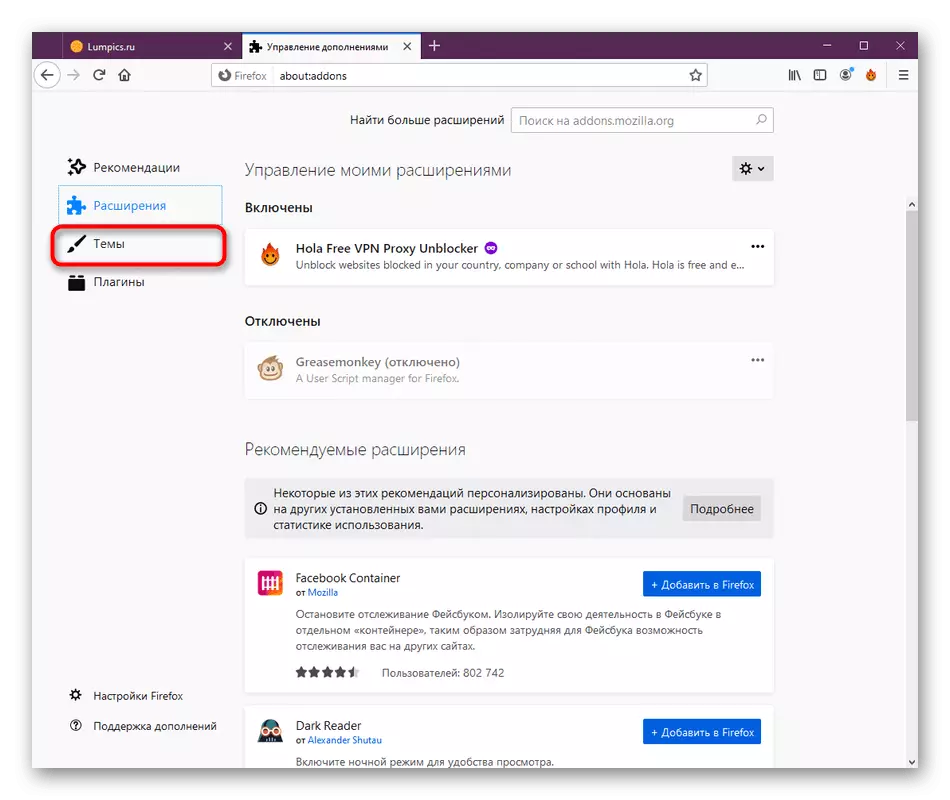
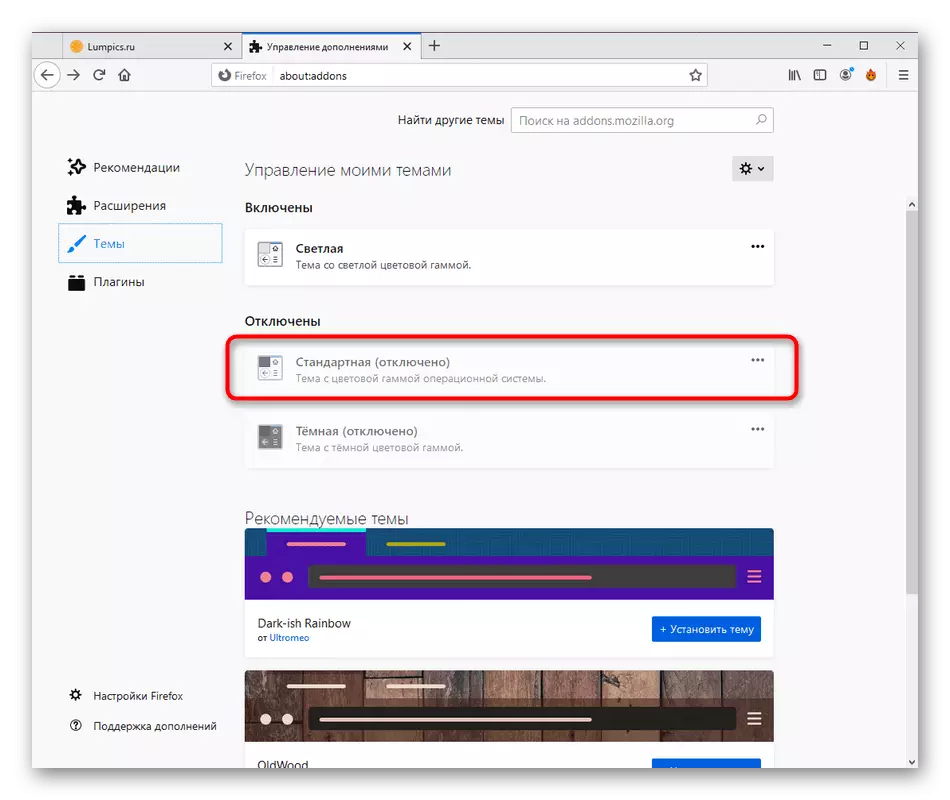
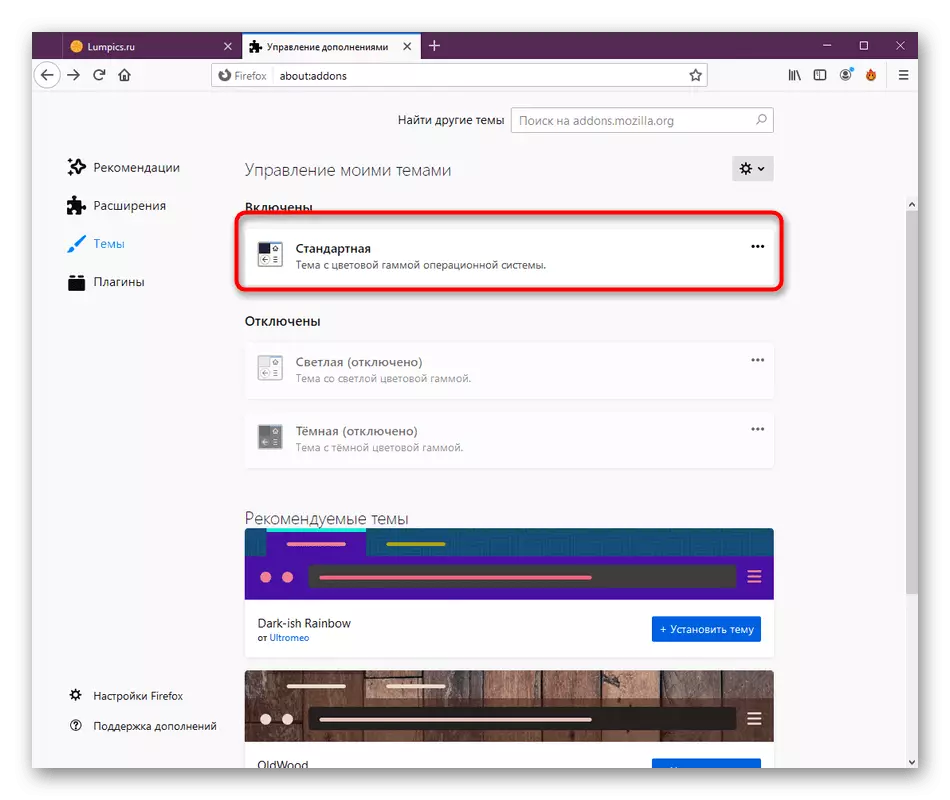
Nerusake kanggo nyoba mbukak. Yen ora tiba, sampeyan bisa bali menyang tema pangguna lan nimbang cara ing ngisor iki kanggo ngrampungake masalah kasebut.
Cara 3: Nganyari Plugin
Mozilla Firefox duwe sawetara plug-in sing dibangun lan tambahan sing ngidini sampeyan ngetrapake opsi tartamtu. Dheweke ora mesthi dianyari kanthi otomatis, sing nyebabake konflik. Kita maringi pitunjuk kanggo mriksa kasedhiyan nganyari kanggo nggawe plugins kanggo beban sing ora normal ing CPU.
- Ing bagean sing padha, kanthi tambahan, sampeyan kasengsem ing baris "plugins".
- Ing kene, nggedhekake dhaptar pop-up karo kontrol.
- Klik tombol "Priksa nganyari".
- Sampeyan bakal dilaporake yen nganyari wis sukses nginstal utawa ora ditemokake.
- Yen sampeyan nggunakake sawetara plugin khusus, aktifake "Aktifake" pilihan kanggo wong-wong mau lan mlebu interaksi karo situs. Ing wektu sing tepat, kabar bakal dilaporake kanthi pitakonan inklusi plugin kasebut. Aktifake lan ndeleng manawa beban wis diganti ing prosesor.
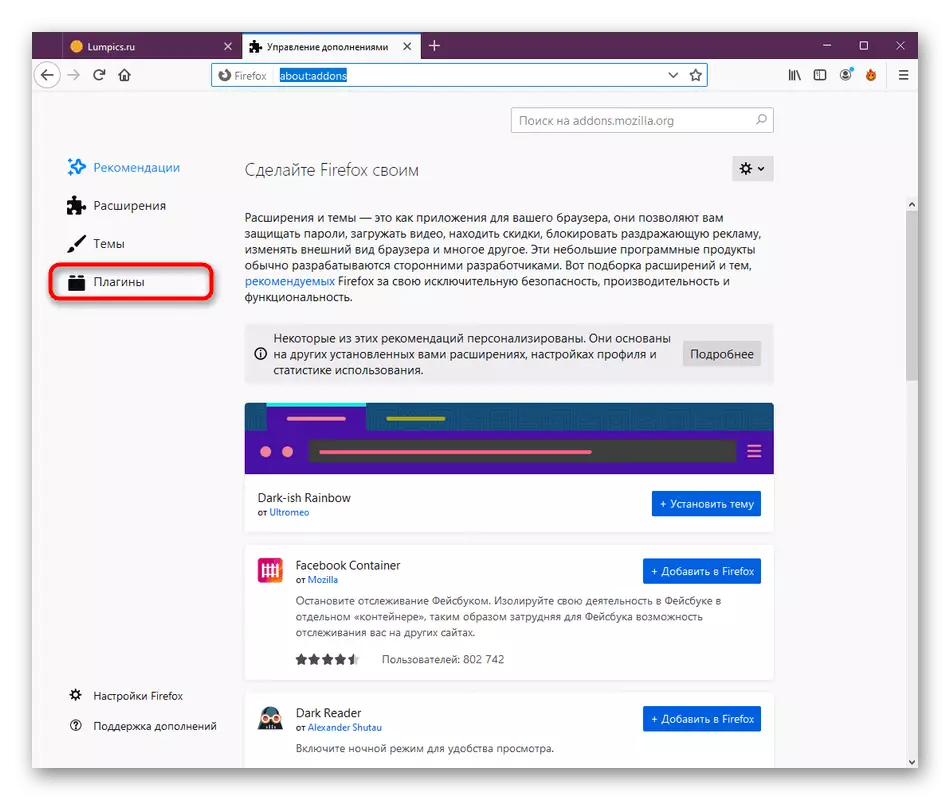
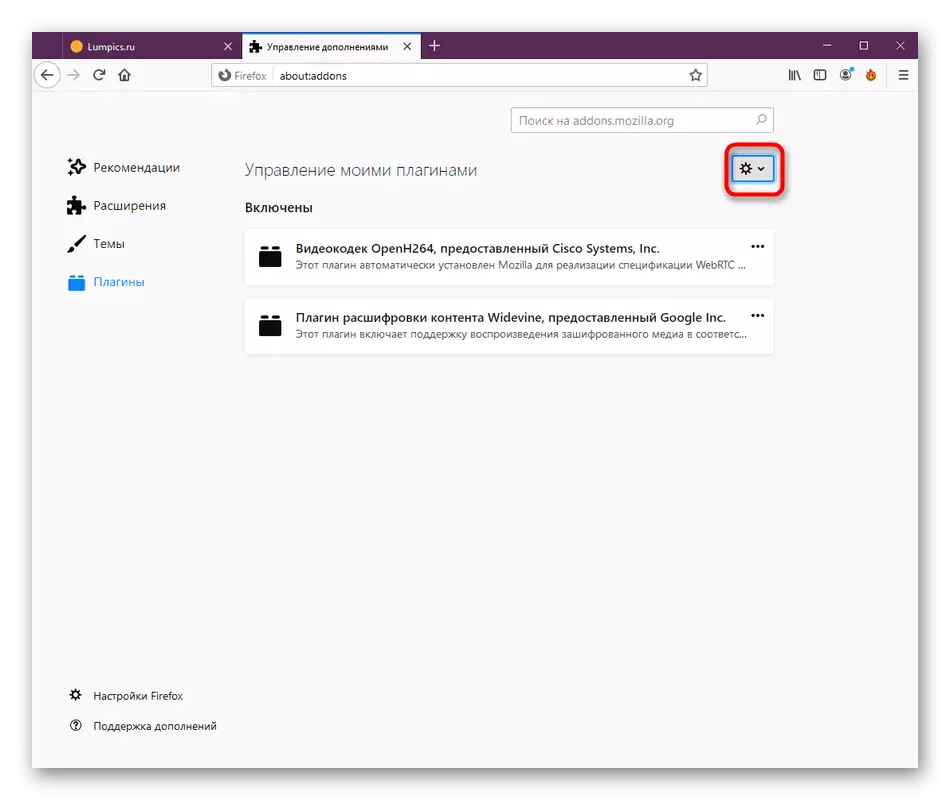
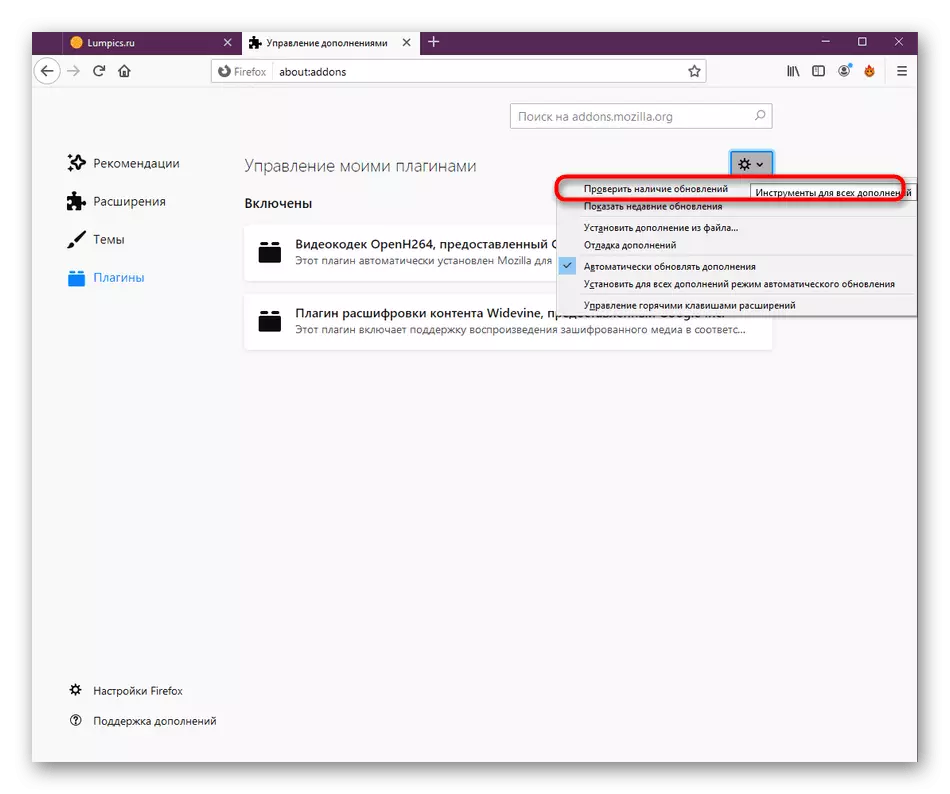


Cara 4: Mateni nyepetake hardware
Firefox duwe fungsi sing dibangun sing nyedhiyakake akselerasi hardware. Setelan kasebut dipilih kanthi otomatis, mula umume kasus wis diaktifake. Kadhangkala pilihan konflik iki karo piranti lunak komponen, sing nyebabake beban tambahan ing prosesor. Iki tetep kaya iki:
- Bukak menu Firefox banjur pindhah menyang bagean "Setelan".
- Ing ngisor iki, nyelehake tab lan ing bagean "Kinerja", copot kothak centhang saka "Gunakake setelan kinerja sing disaranake".
- Sawise iku, item tambahan kanthi nyepetake hardware bakal katon. Copot kothak centhang lan saka iku.
- Ing pungkasan disaranake kanggo miwiti maneh aplikasi supaya kabeh owah-owahan mlebu.
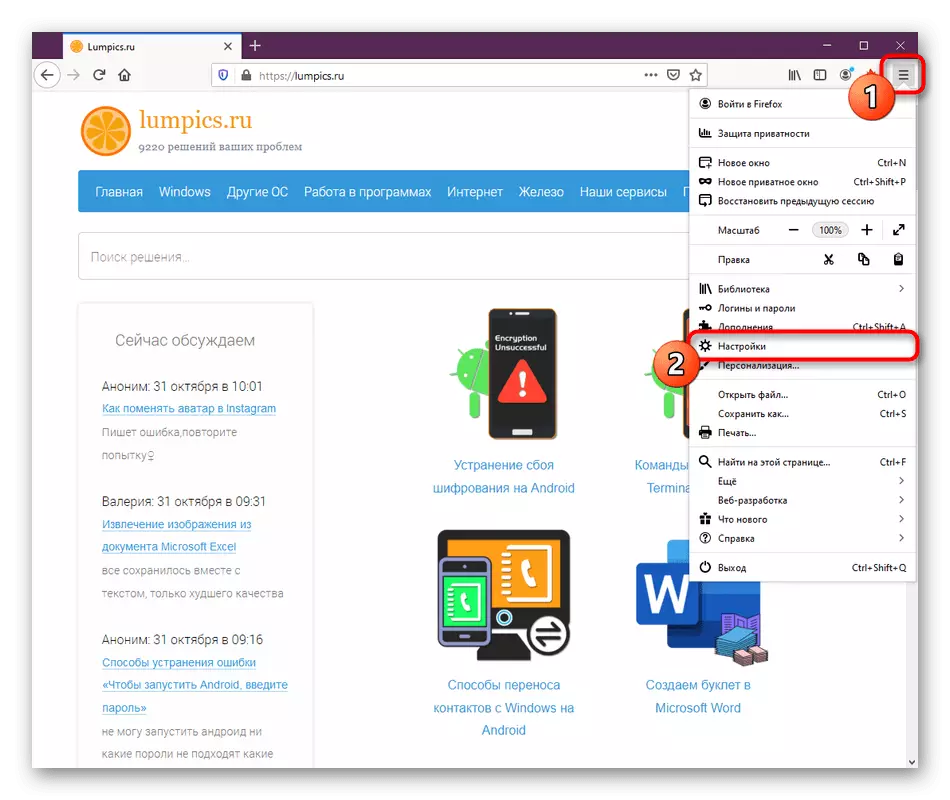
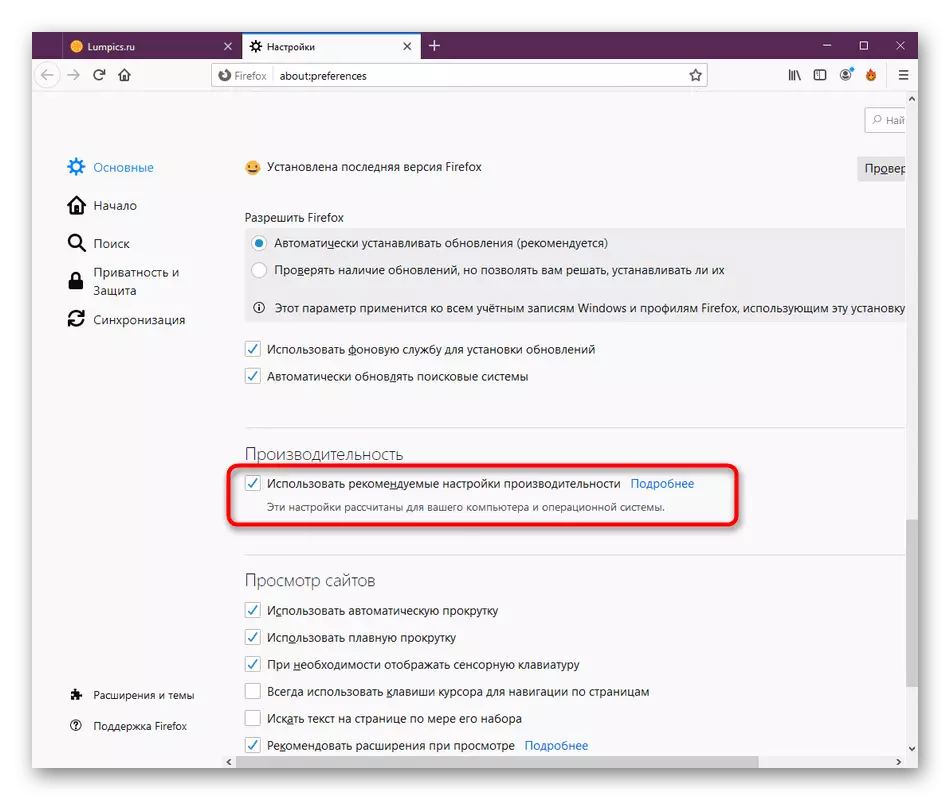
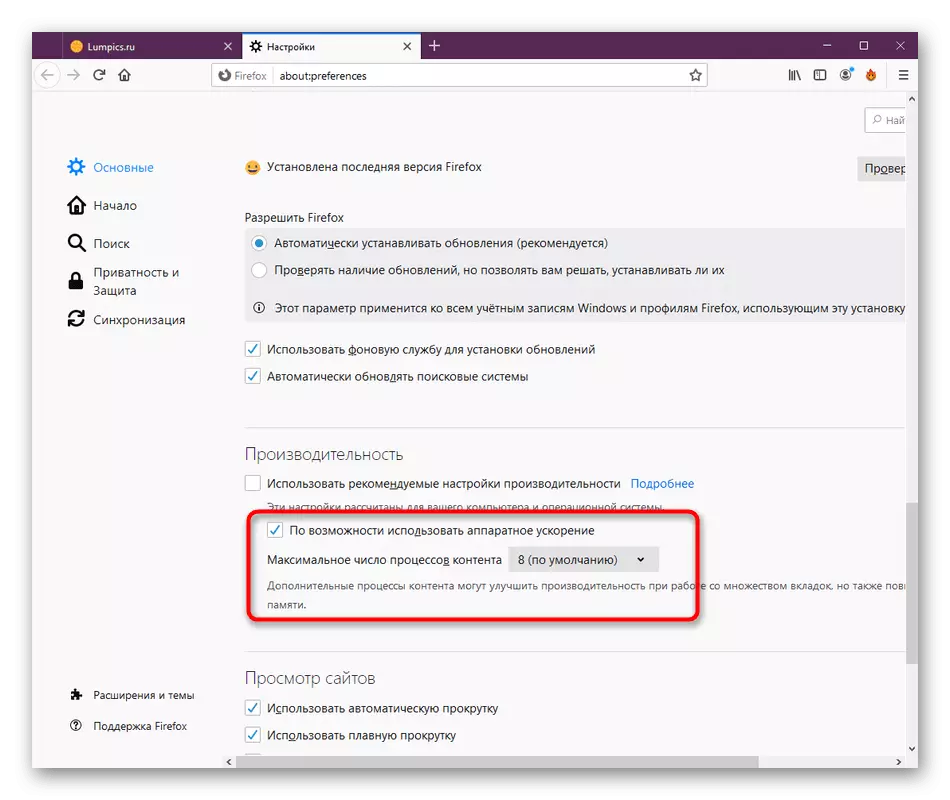
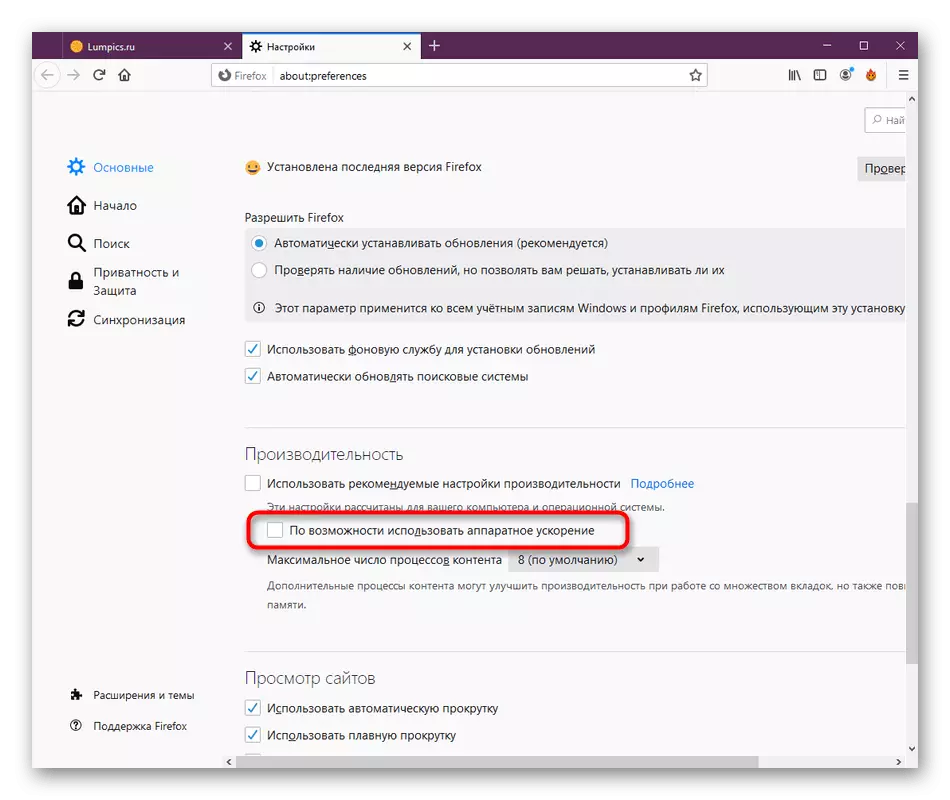
Kajaba iku, Firefox duwe pilihan liyane sing tanggung jawab kanggo nyepetake hardware. Disaranake mateni mung kanggo mriksa. Yen, sawise nggawe pangowahan, browser bakal nglayang utawa sawetara kaca ora bakal mbukak, sampeyan kudu ngaktifake parameter iki. Kanggo manajemen wong-wong mau, kaya ing ngisor iki:
- Aktifake garis alamat, ketik babagan: Config banjur pencet tombol Ketik.
- Konfirmasi risiko kanggo mbukak kaca konfigurasi.
- Ing kene, gunakake fungsi telusuran kanggo pindhah menyang parameter WebGL.DISOLED.
- Klik kaping pindho ing baris supaya regane saka wong sing bener wis owah.
- Sawise iku, sampeyan bakal bisa ndeleng manawa prasasti "diganti" ditampilake ing kolom Status.




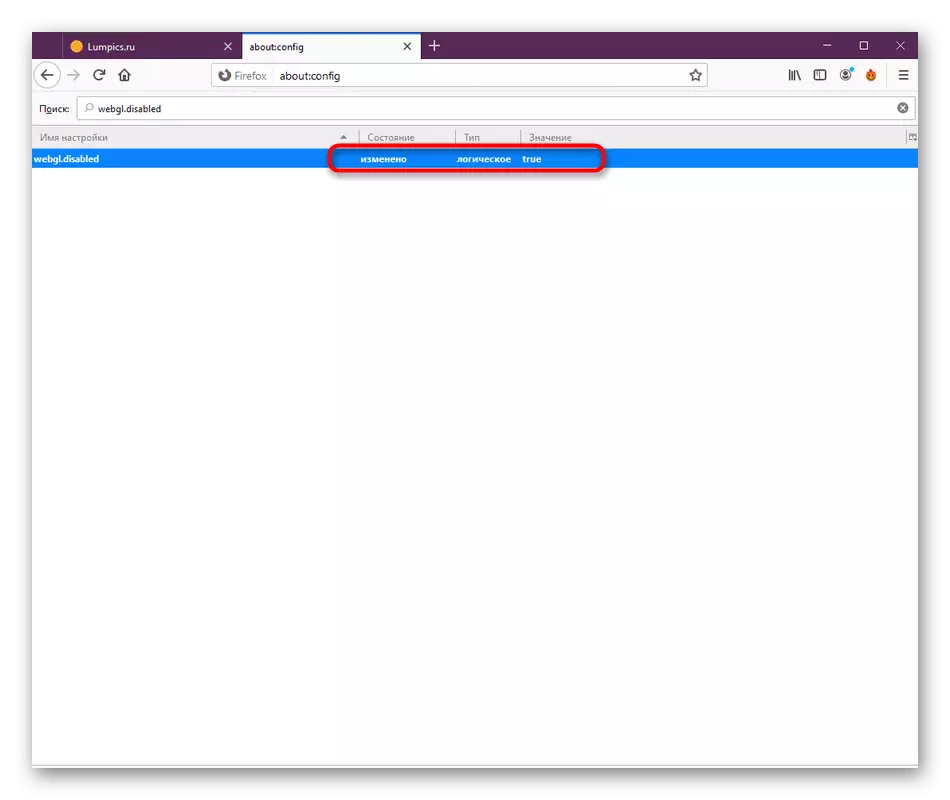
Tutup browser banjur goleki. Yen dumadakan, kahanan kasebut wis dadi luwih elek, umpamane, masalah tambahan wis muncul, langsung mateni WebGL.Disabled kanthi ngganti cara kanggo nyasar, lan gunakake negara ing ngisor iki kanggo ngatasi Firefox mbukak ing prosesor.
Cara 5: Pateni paramèter kompatibilitas
Sawetara pangguna nginstal setelan sing kompatibilitas kanggo program apa wae kanggo macem-macem sebab. Kaping pisanan dianggep dina iki, browser web ora butuh setelan kasebut, saengga aktifitas bisa nyebabake konsumsi sumber daya sistem. Kita maringi pitunjuk kanggo mriksa item iki lan mateni yen prelu.
- Klik-tengen ing trabasan utawa file browser sing dikompaktil. Ing menu konteks sing katon, sampeyan kepengin weruh "properti".
- Pindhah menyang tab kompatibilitas.
- Copot kothak centhang saka program "Run A A kompatibilitas kanthi:".
- Gunakake pangowahan lan nutup jendhela iki.

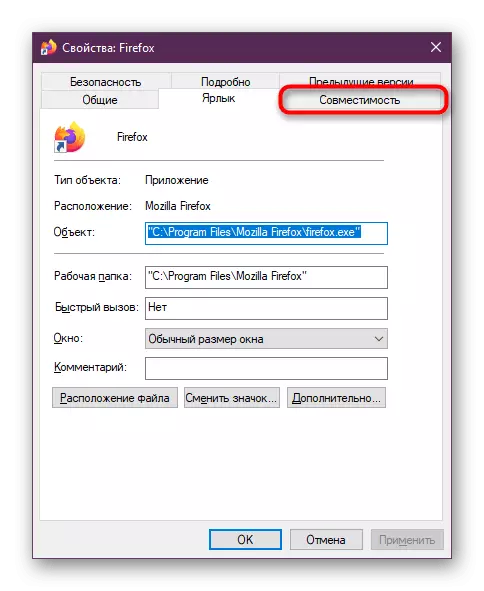

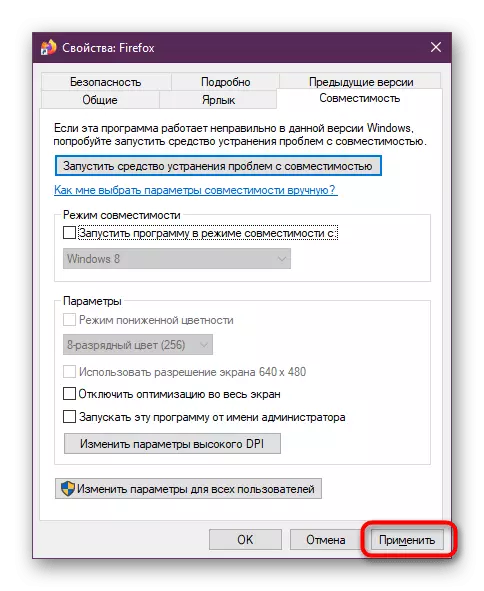
Sawise iku, coba miwiti maneh browser yen wis diluncurake saiki, yen ora bisa diowahi konfigurasi ora bakal ditrapake. Gunakake Tugas Manager utawa alat sing trep liyane kanggo mriksa beban saiki ing prosesor.
Cara 6: Reset Konfigurasi Adat
Kadhangkala pangguna kanthi mandhiri konfigurasi dhasar browser utawa kedadeyan kanthi sengaja amarga ana kegagalan. Mung amarga iki, bisa uga ana masalah karo konsumsi sumber daya. Kita menehi saran kanggo ngreset setelan iki supaya bisa mriksa efektifitas metode kasebut.
- Bukak menu utama browser banjur pindhah menyang bagean "Pitulung".
- Lay baris "informasi kanggo ngrampungake masalah".
- Saka kene, transisi cepet menyang folder profil wis ditindakake. Kaya sing sampeyan ngerteni, jalur liwat "panjelajah" ditampilake ing senar. Gunakake yen sampeyan ora pengin mbukak browser web.
- Ing direktori dhewe, goleki file.prefs.qlite lan klik karo PKM.
- Pilih Delete.


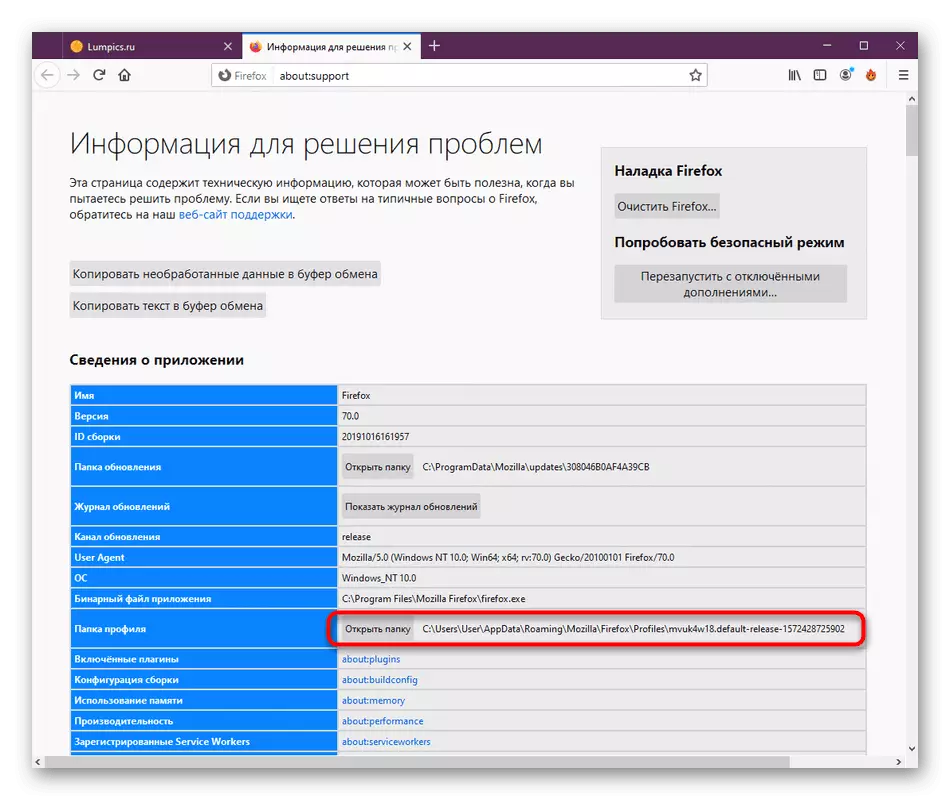
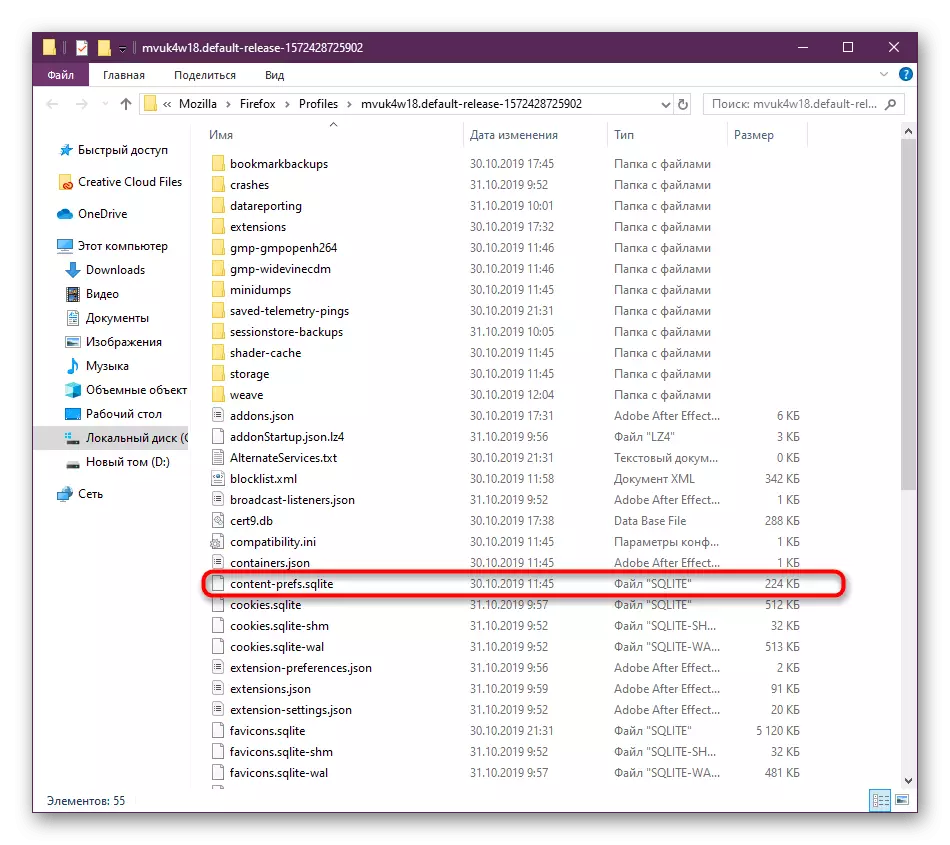
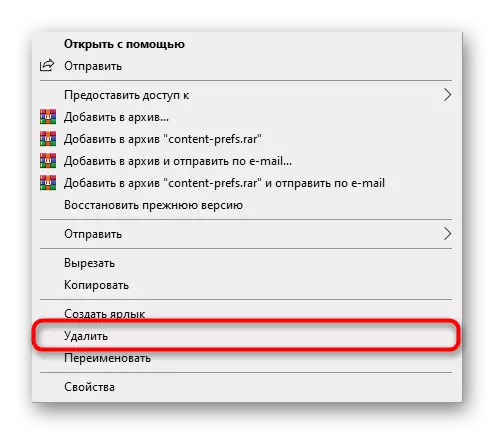
Saiki, mbesuk sampeyan miwiti browser, file sing padha bakal digawe, nanging wis ana kanthi paramèter standar. Yen setelan sadurunge ditampilake piye wae pengaruhe beban prosesor, saiki kudu diatasi.
Cara 7: Update Browser
Ing metode penultimate artikel saiki, kita pengin nyritakake babagan nganyari versi Mozilla Firefox. Kasunyatane yaiku ora kabeh pangguna nginstal nganyari wektu utawa ora bakal kedadeyan kanthi otomatis. Kadhangkala kahanan iki nyebabake munculna macem-macem konflik sing nambah konsumsi sumber daya sing ora normal. Kita maringi pitunjuk kanggo sampeyan supaya bisa kerja ing versi piranti lunak sing paling anyar kanggo ngindhari masalah kasebut.
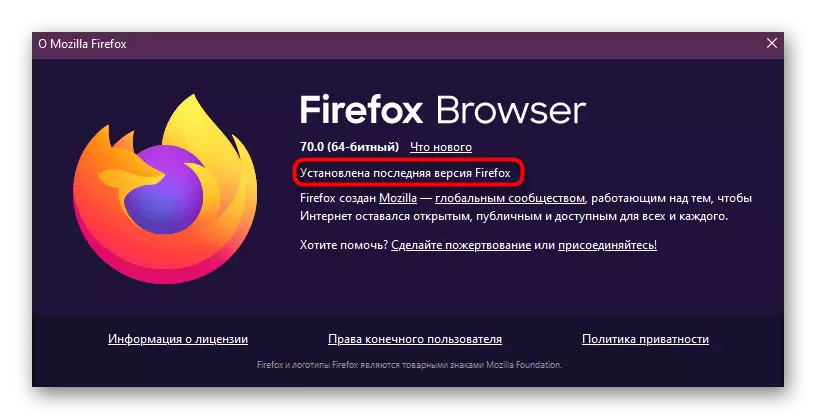
Waca liyane: Cara Nganyarake Mozilla Firefox
Cara 8: Priksa sistem kanggo virus
Objek jahat bisa mlebu ing komputer kanthi cara sing beda. Dheweke mengaruhi obyek sistem lan nglanggar efisiensi proses. Tumindak kasebut bisa uga ana macem-macem kesalahan, kalebu akeh komponen. Asring, efek kaya virus penambang sing nggunakake daya komputer kanggo pertambangan Cryptocurrency, ndhelikake proses sing bener ing sangisoring wong liya. Kanggo ngindhari kasus kasebut, kanthi rutin mriksa komputer kanggo virus. Yen ditemokake, busak lan priksa kinerja Firefox.

Waca liyane: Nglawan virus komputer
Saiki sampeyan ngerti babagan wolung cara kanggo ngrampungake masalah kasebut kanthi ngemot Mozilla Firefox Browser ing prosesor pusat PC. Gunakake cara kasebut kanggo ngrampungake tugas, lan yen ora mbantu, instal maneh instal browser kanthi ngreset kabeh setelan.
